A bal és jobb egérgombok váltása vagy módosítása Windows 11/10 rendszeren
Teljesen megszokott, hogy minden számítógépes egéreszközt ergonómiailag jobbkezes felhasználók számára terveztek. Vannak azonban olyan egéreszközök, amelyeket kifejezetten balkezesek számára terveztek, vagy amelyek bármelyik kézzel is használhatók. Mielőtt elkezdett volna ilyen eszközöket keresni, megpróbálta úgy beállítani az egerét, hogy az Ön által választott kézzel működjön? Az egérgombokat néhány egyszerű lépésben balról jobbra válthatja.
Váltás a bal és a jobb egérgomb között
Alapértelmezés szerint az egéreszköz jobbkezesre van beállítva, az elsődleges gombbal a bal oldalon, a másodlagos gombbal pedig a jobb oldalon. Az elsődleges gomb olyan funkciókhoz használható, mint a kijelölés és a húzás. Balkezessé teheti az egeret előre meghatározott funkcióinak felcserélésével. Kovesd ezeket a lepeseket:
Módosítsa a bal(Change Left) és jobb(Right) egérgombot a Windows beállításaival
Windows 11

T cserélje fel vagy módosítsa a bal(Left) és jobb(Right) egérgombot a Windows 11 rendszerben:
- Nyisd meg a beállításokat
- Válassza a Bluetooth és eszközök beállításait
- A jobb oldalon keresse meg és kattintson az egér megnyitása elemre(Mouse)
- Az Elsődleges egérgombbal(Primary mouse button) szemben megjelenik a váltás menüje.
Windows 10
Létezik egy másik gyors módja az egérkonfiguráció váltásának Windows 10 rendszeren(Windows 10) , itt közvetlenül az egérbeállításokba léphet. Kovesd ezeket a lepeseket:
1] Kattintson jobb gombbal a „ Windows ” ikonra, és válassza a „ Keresés(Search) ” lehetőséget.
2] Írja be a „ mouse ” szót, és válassza a „ Mouse Settings ” (Egérbeállítások) lehetőséget a keresési eredmények közül
3] Az „ Elsődleges gomb kiválasztása(Select your primary button) ” legördülő menüben válassza a „ Jobbra(Right) ” lehetőséget.
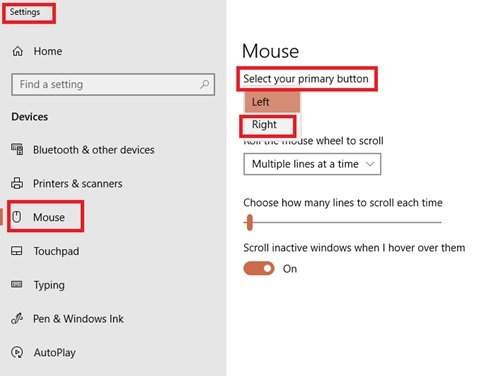
Kész!
Cserélje fel a bal(Left) és a jobb(Right) egérgombot a Vezérlőpult segítségével(Control Panel)
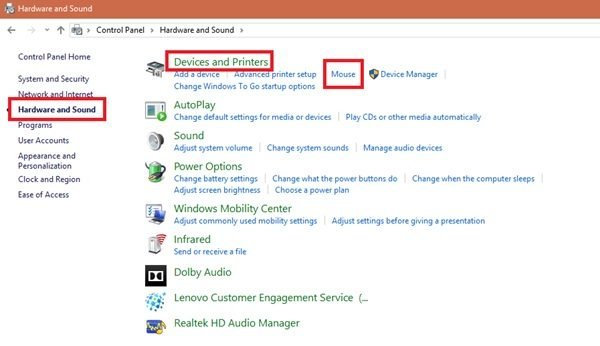
- Lépjen a Start menübe(Start Menu)
- Keresse meg a Vezérlőpultot(Control Panel)
- Ha a Vezérlőpulton(Control Panel) van , nyomja meg a Hardver és hang gombot(Hardware and Sound)
- Az Eszköz és nyomtatók(Device and Printers) alatt kattintson az Egér elemre(Mouse)
- Az Egér tulajdonságai(Mouse Properties) ablakban jelölje be az elsődleges és másodlagos gombok váltása(Switch primary and secondary buttons) négyzetet.
- A változtatások mentéséhez kattintson az „ OK ” gombra.
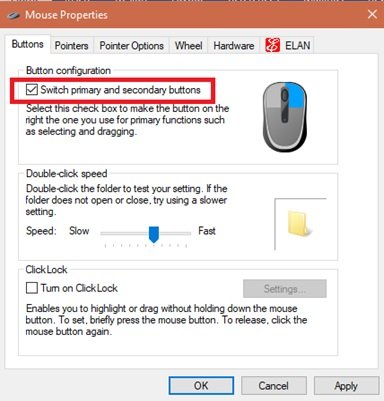
Kész, az egéreszköz elsődleges választógombja a jobb gomb, a másodlagos gomb (amelyet általában jobb kattintásnak neveznek) a bal gomb.
Olvassa el(Read) : Windows mutató- és egérbeállítások balkezesek számára .
A körülöttünk lévő világ nagyon jobb-centrikus, és a ceruzától a számítógépes eszközökig minden elvárja, hogy a jobb kezedet használd.
Ez a trükk minden bizonnyal segít megfordítani az egér funkcióit.
Related posts
Állítsa be a bal és jobb csatorna hangegyensúlyát a Windows 11/10 rendszerben
Távolítsa el a Forgatás balra és Forgatás jobbra lehetőséget a Képek helyi menüjéből
A Windows 11 tálcájának balra vagy jobbra mozgatása és testreszabása
Számolja a billentyűzetnyomásokat, az egérkattintásokat, az egér pályáját a számítógépen
Az egérkattintások emulálása a kattintás nélküli egérrel a Windows 10 rendszerben
Hogyan lehet megakadályozni, hogy a témák megváltoztassák az egérmutatót a Windows 11/10 rendszerben
Az egér ClickLock idejének megváltoztatása a Rendszerleíróadatbázis-szerkesztővel a Windows rendszerben
Az egérgyorsítás letiltása a Windows 11/10 rendszerben
A billentyűzet és az egér zárolása Windows rendszerben: BlueLife KeyFreeze
Kapcsolja be a ClickLock funkciót az elemek kiválasztásához anélkül, hogy lenyomva tartja az egérgombot
Az egér lebegési idejének megváltoztatása a Windows 10 rendszerben
Állítsa az egérmutatót automatikusan a párbeszédpanelre a Windows rendszerben
Az egér görgetési sebességének megváltoztatása a Windows 11/10 rendszerben
Microsoft Mouse and Keyboard Center for Windows PC
A Windows egér automatikusan kétszer kattint; Az egér folyamatosan duplán kattint
Az egérbeállítások módosítása a Windows 11/10 rendszerben
A számítógép nem ismeri fel a monitort, a billentyűzetet vagy az egeret
Hogyan javítható az egérmutató pontossága a Windows 11/10 rendszerben
A PenAttention egy ingyenes egérmutató és kurzorkiemelő Windows rendszerhez
Tartsa a Nagyító egérkurzort a képernyő közepén a Windows 11/10 rendszerben
